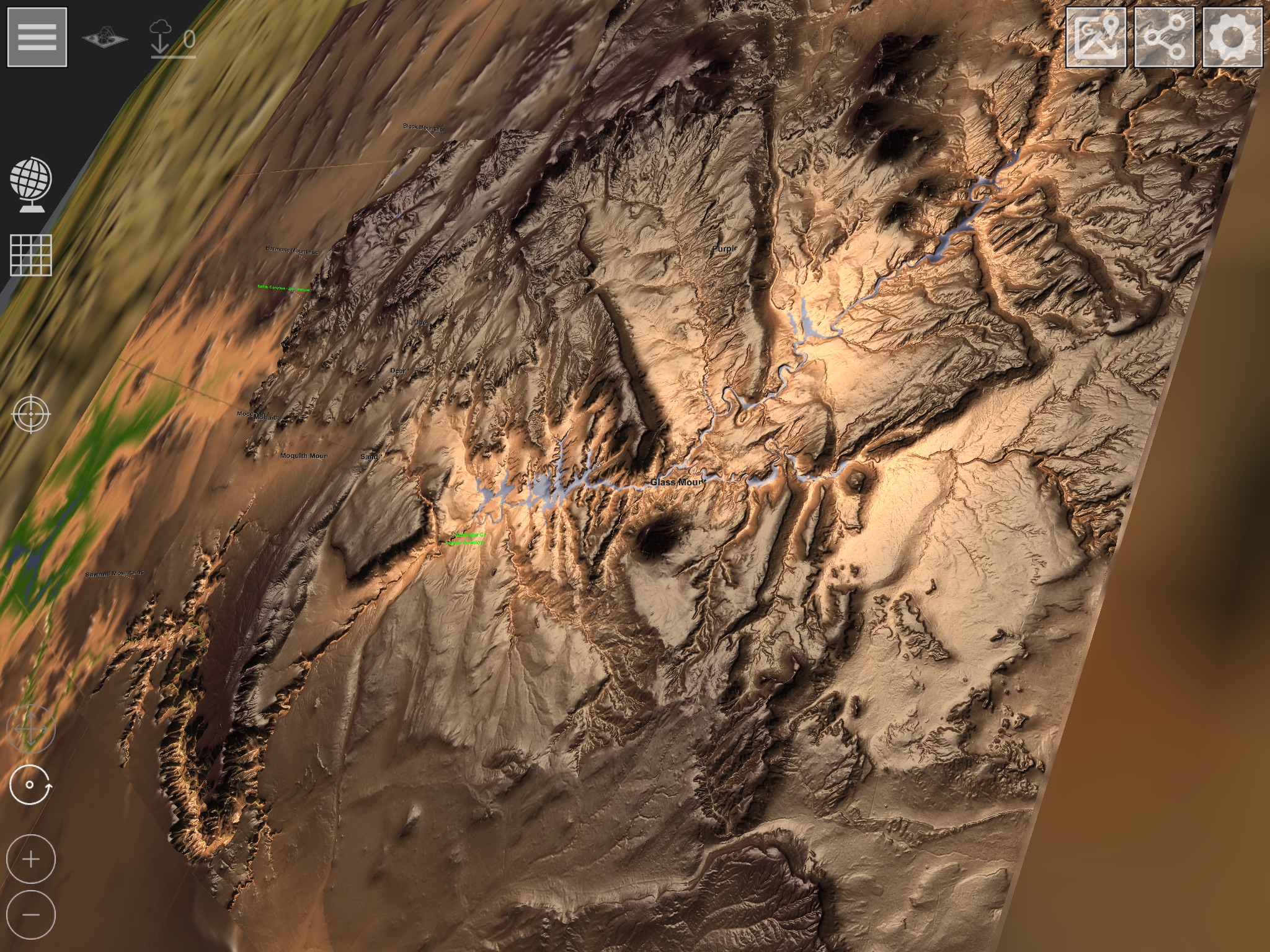GlobeViewer 매뉴얼 버전 0.8.0
메인 메뉴
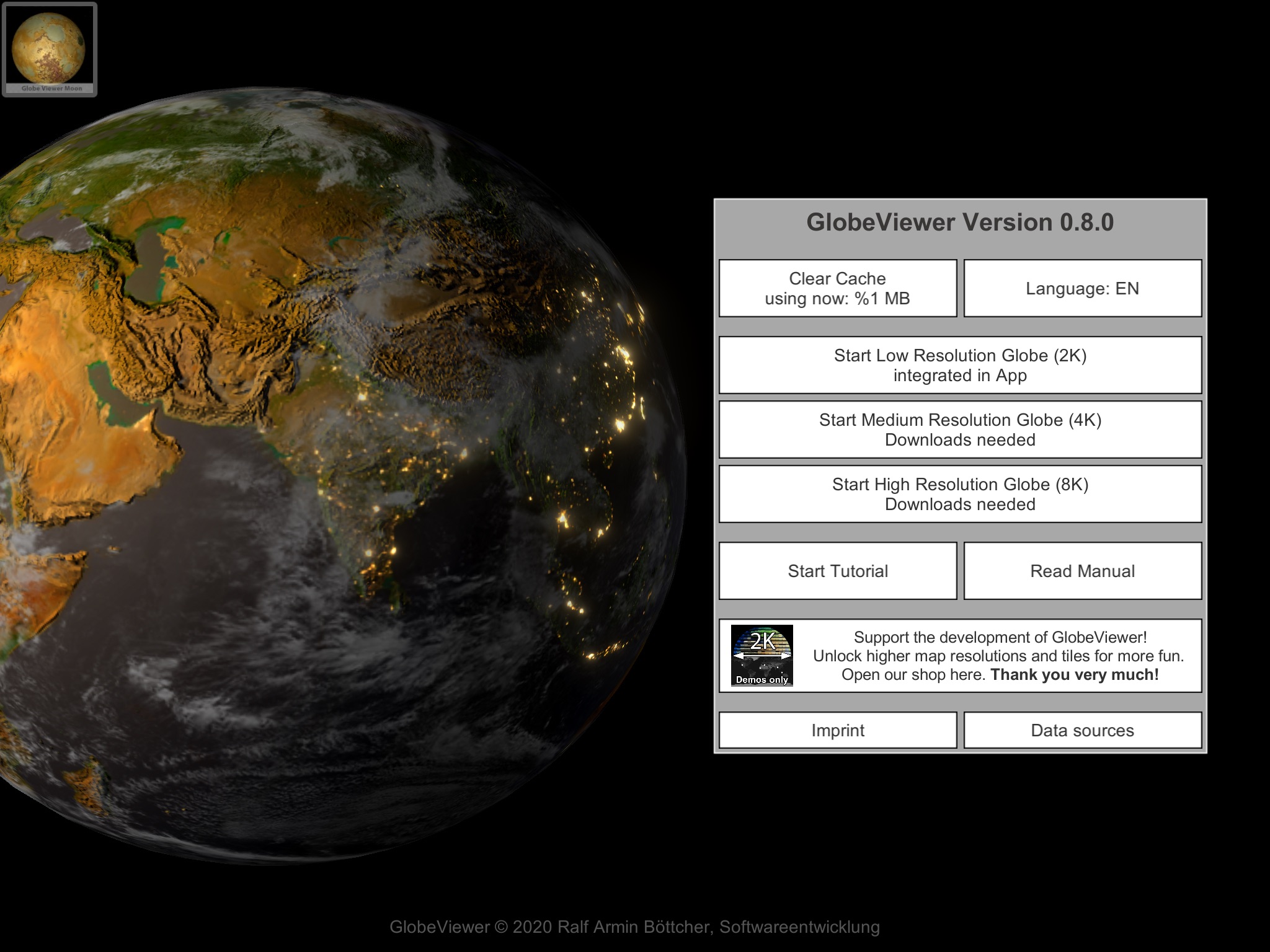
다운로드 캐시 지우기
앱은 서버에서 많은 텍스처를 다운로드합니다. 나중에 다시 사용할 수 있도록 장치에 캐시됩니다. 데이터가 오프라인에서 필요하지 않은 경우 다운로드 캐시를 수동으로 해제할 수 있습니다. 모든 데이터는 서버에서 계속해서 다시 로드할 수 있습니다.
언어 선택
여기에서 앱이 사용해야 하는 언어를 지정할 수 있습니다. 독일어, 영어, 스페인어, 프랑스어, 이탈리아어 및 포르투갈어 중에서 선택할 수 있습니다. 0.9.3 이후 새로운 기능은 태국어, 힌디어, 베트남어 및 인도네시아어입니다.
해상도 선택
설치 후 앱에는 전역 보기를 위한 매우 저해상도 텍스처만 포함됩니다. 모든 고해상도 전역 텍스처는 먼저 서버에서 다시 로드해야 합니다. 이것은 텍스처를 불러오자마자 백그라운드에서 발생합니다. 해상도 선택은 지구의 전체 보기에만 영향을 미치며 3D 타일과 별도로 표시되어야 합니다. 가장 높은 해상도만 사용할 수 있습니다. 전체 보기는 앱이 구형 장치에서도 작동할 수 있도록 최대 8K로 제한됩니다.
전역 보기는 앱이 실행되는 동안 항상 메인 메모리에 유지됩니다. 8K 변형을 로드한 다음 3D 맵을 로드할 때 앱이 충돌하는 경우 3D 맵에 사용할 수 있는 RAM이 훨씬 더 많기 때문에 2K 글로벌 텍스처만 사용해야 합니다. 3D 맵은 로드된 전역 텍스처에 관계없이 항상 동일한 텍스처 해상도를 갖습니다.
지도 시간
튜토리얼은 앱의 사용 가능한 모든 영역을 통해 사용자를 안내합니다.
설명서
이 웹사이트에서 설명서를 엽니다.
가게
여기에서 사용 가능한 모든 제품에 대한 개요를 찾을 수 있습니다. PRO 버전을 구입하면 모든 3D 지도에 액세스할 수 있습니다. 그렇지 않으면 개별 지역을 별도로 구입할 수도 있습니다.
데이터 소스
앱에 사용된 모든 데이터 소스가 여기에 나열됩니다.
날인
여기에서 앱 개발자에 대해 법적으로 요구되는 연락처 정보를 찾을 수 있습니다. 또한 여기에서 당사 웹사이트를 방문하여 앱을 더욱 발전시키는 데 도움이 되는 의견을 앱에 남길 수 있습니다. 여기에서 개인 정보 보호 정책에 대한 링크를 찾을 수도 있습니다.
지구본보기
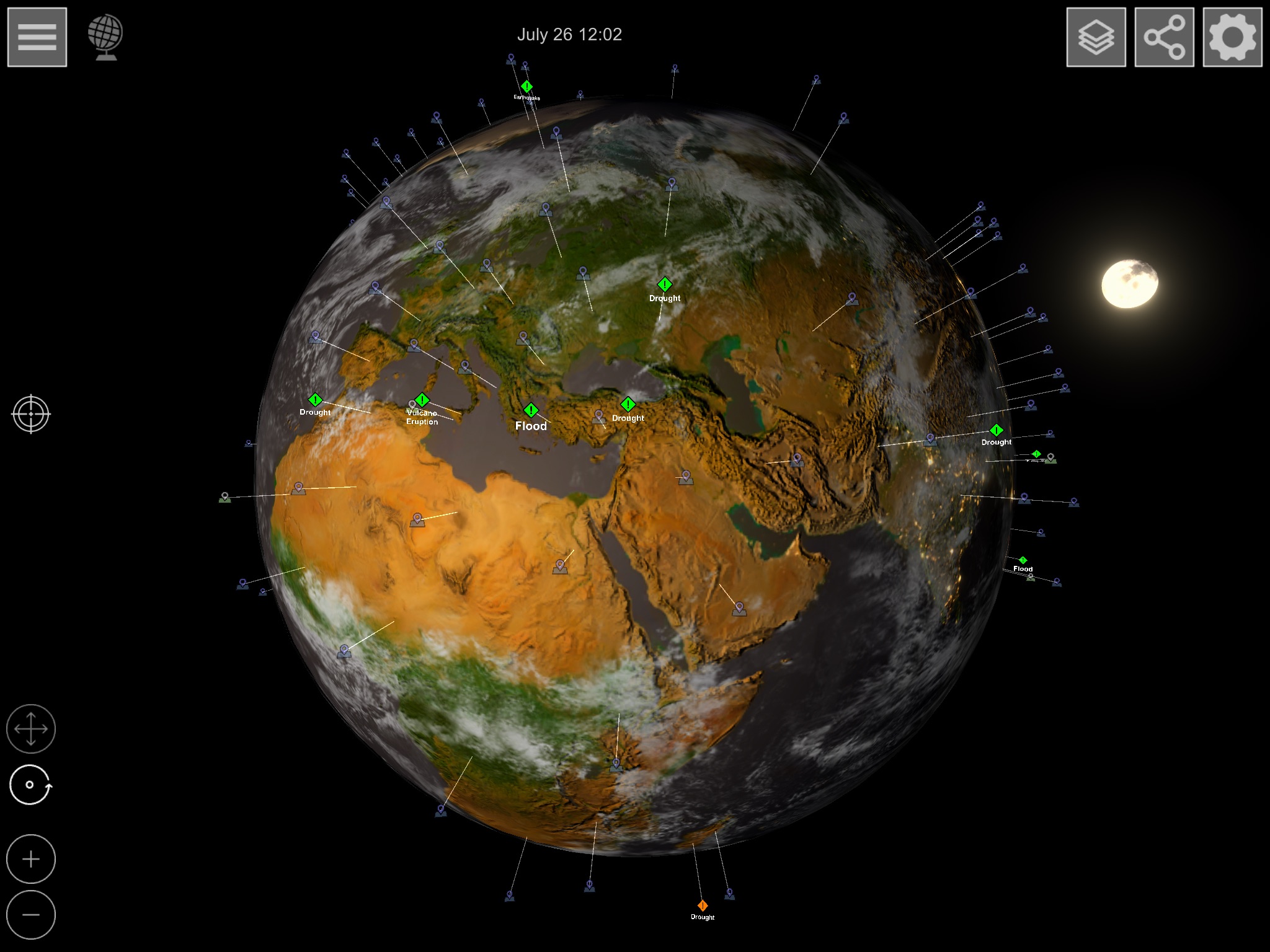
지구본 보기는 설정한 현재 텍스처 레이어가 있는 지구를 보여줍니다. 또한 GDACS(Global Disaster Alert and Coordination System)에서 정의한 모든 자연 이벤트가 표시됩니다. 고해상도 3D 타일 장면을 로드하는 데 사용할 수 있는 모든 마커는 전역 보기에서도 찾을 수 있습니다.
표면에 더 가깝게 확대하면 지구본에 다른 마커가 표시됩니다. 먼저 상태 이름이 표시됩니다. 더 확대하면 해당 지역의 도시명이 나타납니다. 보기 옵션을 사용하여 표시할 도시를 설정할 수 있습니다.
제어
다음 제스처를 사용하여 카메라를 제어합니다.
- 한 손가락으로 카메라를 전 세계로 회전
- 두 손가락을 사용하여 지구본을 확대하거나 축소합니다.
- 환경 이벤트 및 3D 지도 마커에 대한 지구상의 마커를 직접 클릭할 수 있습니다.
또는 왼쪽 하단의 기호를 사용하여 한 손가락으로 카메라를 사용할 수도 있습니다. 지구본 보기에서는 회전 모드만 작동합니다. 이전에 3D 보기에서 이동으로 설정한 경우 그에 따라 다시 전환합니다.
GPS 위치 찾기
왼쪽 중앙에 있는 현지화 버튼을 사용하면 해당 검색 필드에 다른 위치를 입력하지 않는 한 지도에서 자신의 위치를 표시할 수 있습니다. 그런 다음 지구에서 입력된 위치를 찾습니다. 위치가 로드된 3D 장면 내에 있는 한 3D 보기에서 위치를 검색할 수도 있습니다.
텍스처 레이어
전역 보기에는 네 가지 다른 텍스처 레이어가 있습니다.
- 표면(지구 표면의 사진 표현)
- 상태 경계가 있는 표면
- 물 없는 지구
- ASTER 고도 표시
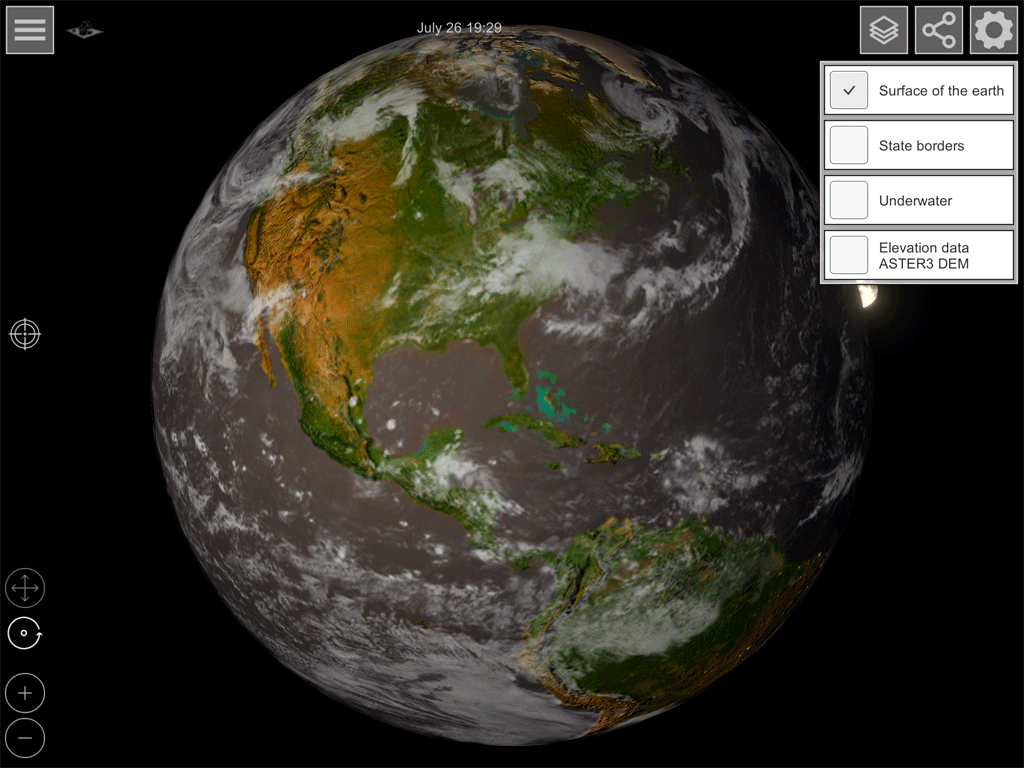
원하는 레벨을 선택하세요. 서버에서 텍스처 데이터 다운로드는 백그라운드에서 시작됩니다. 다운로드가 완료되는 즉시 텍스처가 지구본에서 교환됩니다. 데이터의 양으로 인해(특히 높은 8K 해상도) 인터넷 연결 속도가 느리면 몇 초 정도 걸릴 수 있습니다.
스크린샷 공유
이 기능을 사용하면 현재 보기의 4K 이미지를 생성할 수 있습니다. 이메일로 보낼 수 있습니다. 대상 옵션은 장치에 설치된 앱에 따라 다릅니다.
보기 옵션
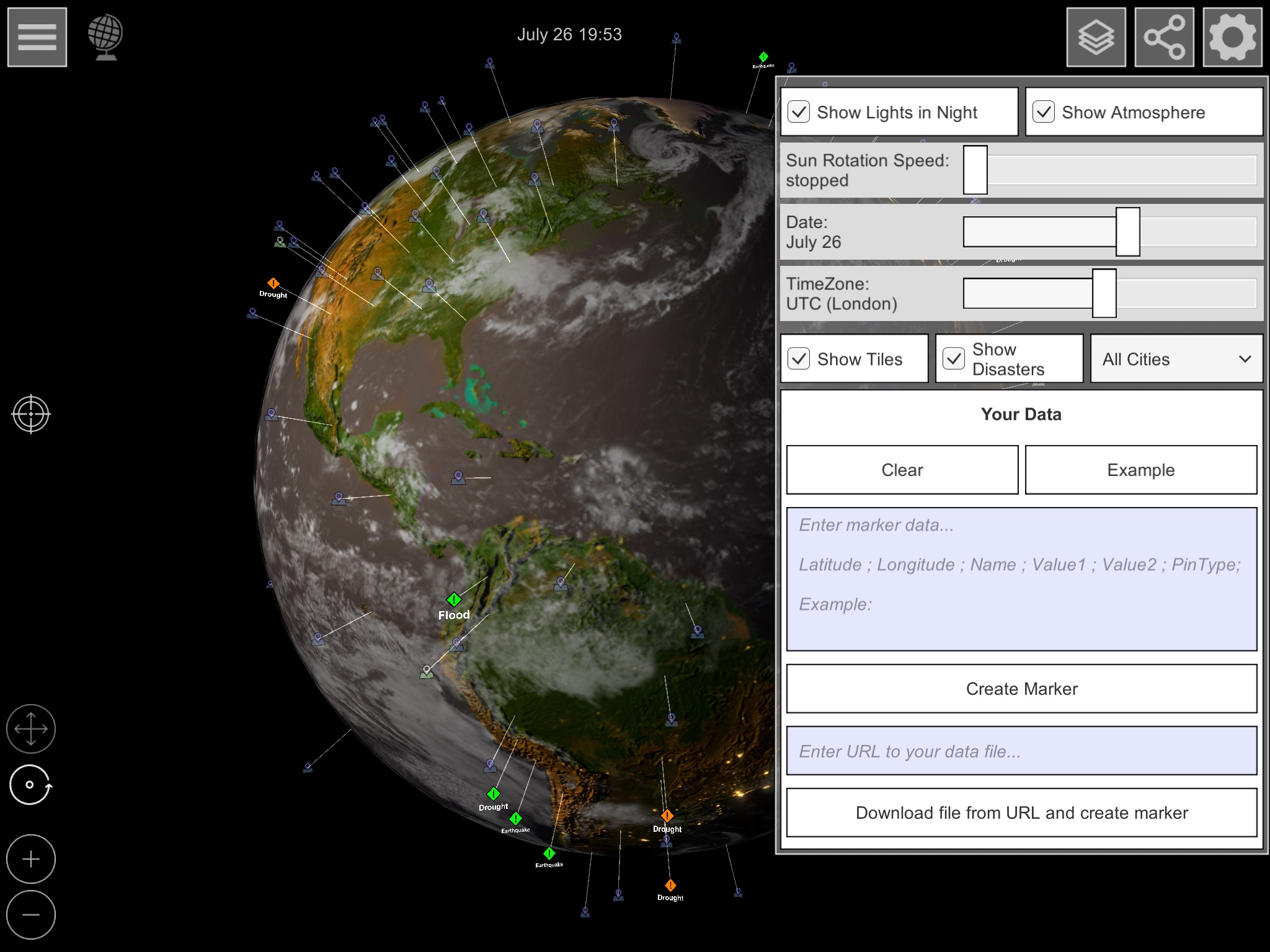
다음 옵션을 원하는 대로 켜거나 끌 수 있습니다.
- 야간 조명: 도시 조명을 켜거나 끕니다.
- 분위기: 구름을 켜거나 끕니다.
- 빛의 방향
- 태양 회전: 낮 시뮬레이션을 위한 자동 조명 회전
- 날짜: 계절에 따른 적도에 대한 태양의 상대적 높이
- 시간대: 시간 표시의 시차
- 3D 타일 표시: 3D 타일 장면의 로딩 마커를 켜거나 끕니다.
- 이벤트: GDACS 자연 이벤트 표시를 켜거나 끕니다.
- 도시 선택: 거주자별로 도시 표시를 필터링합니다. 국가 이름은 "모든 도시"를 선택한 경우에만 표시됩니다.
- 자체 데이터
- 여기에서 지구본에 나만의 마커를 만들 수 있습니다.
- 제거: 모든 자체 정의 마커를 삭제합니다.
- 예: 마커의 텍스트 정의에 대한 몇 가지 예를 보여줍니다.
- 마커 생성: 위의 텍스트 필드에 입력한 마커를 배치합니다.
- 파일 로드 및 생성: URL 필드에 적절하게 준비된 텍스트 파일을 입력하면 이 텍스트 파일에서 마커 정의를 직접 가져와서 표시합니다.
3D 지도 선택
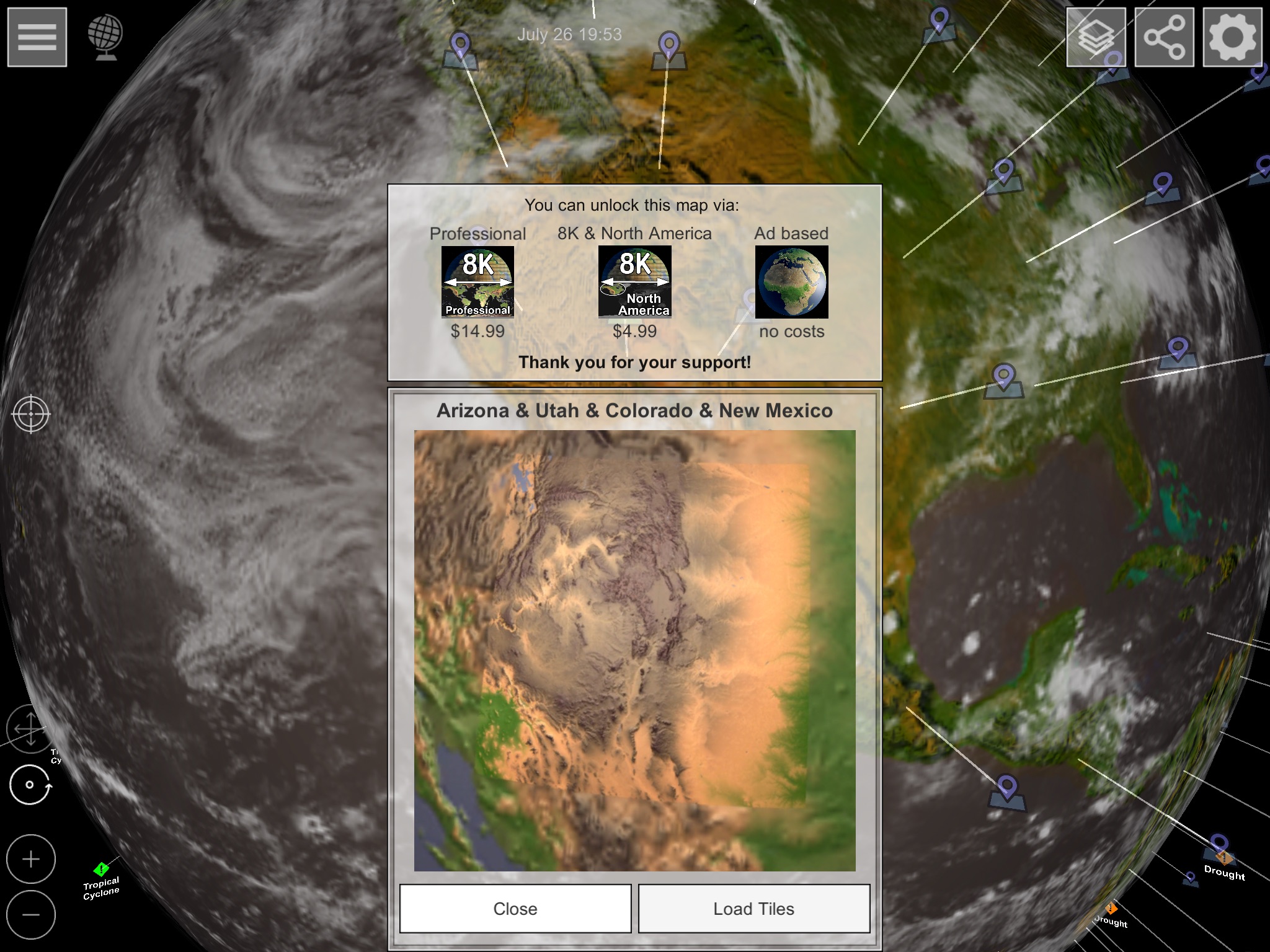
원하는 3D 지도를 선택하는 데 사용할 수 있는 몇 가지 마커가 지구본에 있습니다. 활성화에는 세 가지 옵션이 있습니다.
- Pro 버전을 구입하고 사용 가능한 모든 지역을 활성화합니다.
- 선택한 카드가 속한 지역만 구매
- 당신은 무료 광고 액세스를 사용합니다. 3D 지도에 있는 한 1분마다 광고가 표시됩니다. 그래서 당신은 구매하기 전에 인상을 얻을 수 있습니다.
3D 지도 보기
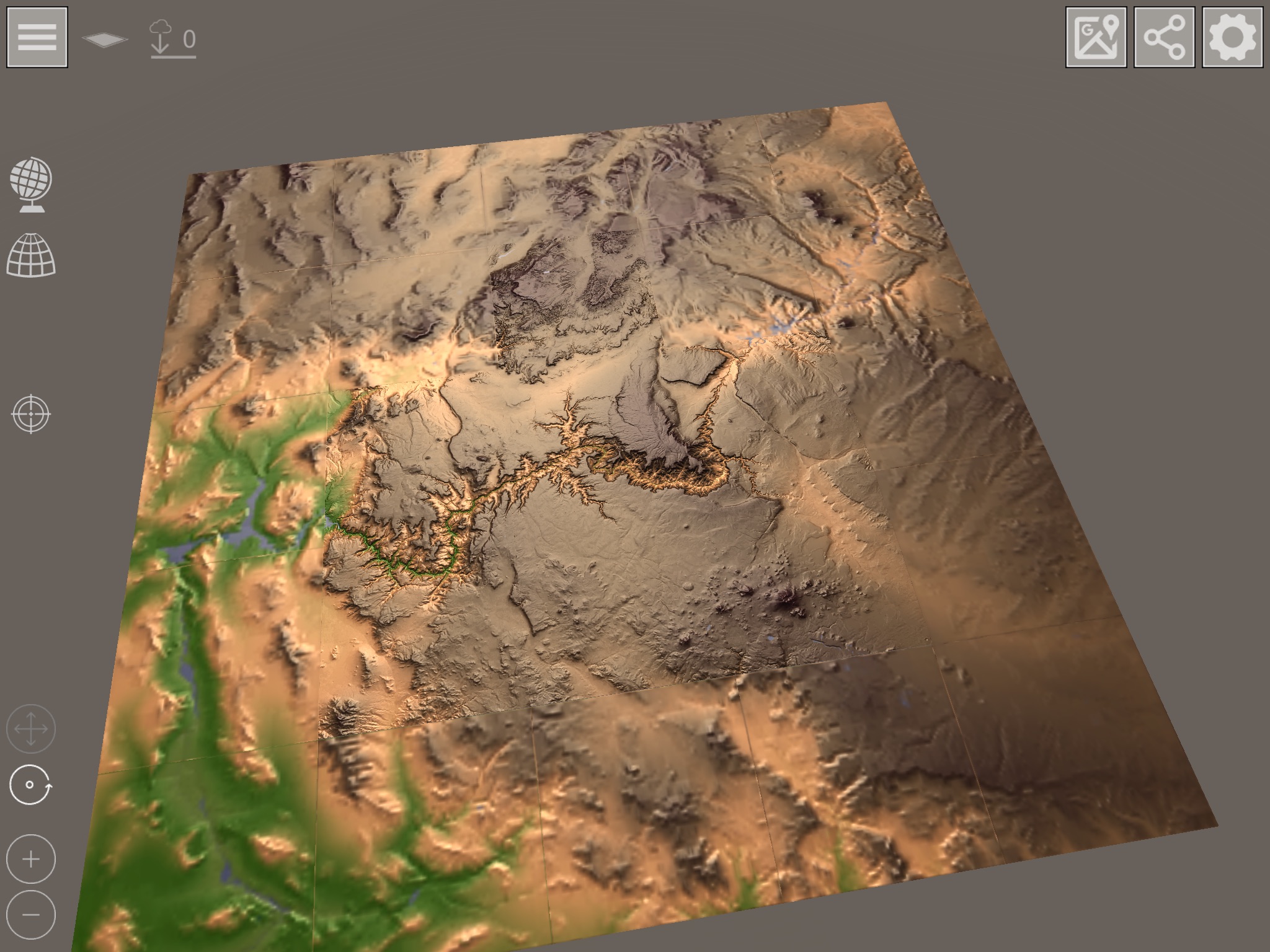
고해상도 3D 타일의 표시는 카메라로 표면을 확대한 경우에만 작동합니다. 퍼지 타일만 표시되는 경우 이는 위치 지정에만 사용되는 평면 타일의 축소된 텍스처입니다. 이 경우 타일에 더 가깝게 확대하십시오. 그러면 고해상도 타일 다운로드가 자동으로 시작됩니다. 왼쪽 상단의 디스플레이는 타일이 서버에서 방금 요청되었고 다운로드가 아직 완료되지 않았는지 여부를 보여줍니다.
카메라 제어
다음 제스처를 사용하여 카메라를 제어합니다.
- 한 손가락으로 현재 회전 지점을 중심으로 카메라를 회전합니다.
- 두 손가락을 사용하여 타일 확대 또는 축소
- 세 손가락을 사용하여 회전점 이동
또는 왼쪽 하단의 기호를 사용하여 한 손가락으로 모든 기능을 사용할 수 있습니다. 지구 보기로 돌아가면 모드를 다시 회전으로 설정해야 합니다.
구형 장치 또는 메인 메모리가 거의 없는 장치에 대한 중요 참고 사항
3D 타일이 전역 지도 위에 배치될 수 있도록 타일이 로드될 때 전역 보기가 메모리에서 제거되지 않습니다. 3D 타일을 다시 로드할 때 기기의 앱이 충돌하는 경우 3D 타일에 더 많은 RAM을 사용할 수 있도록 저해상도 전역 텍스처를 로드하세요. 최신 장치는 압축된 텍스처로 작동할 수 있으며 이 메모리 문제가 없습니다.
보기 옵션
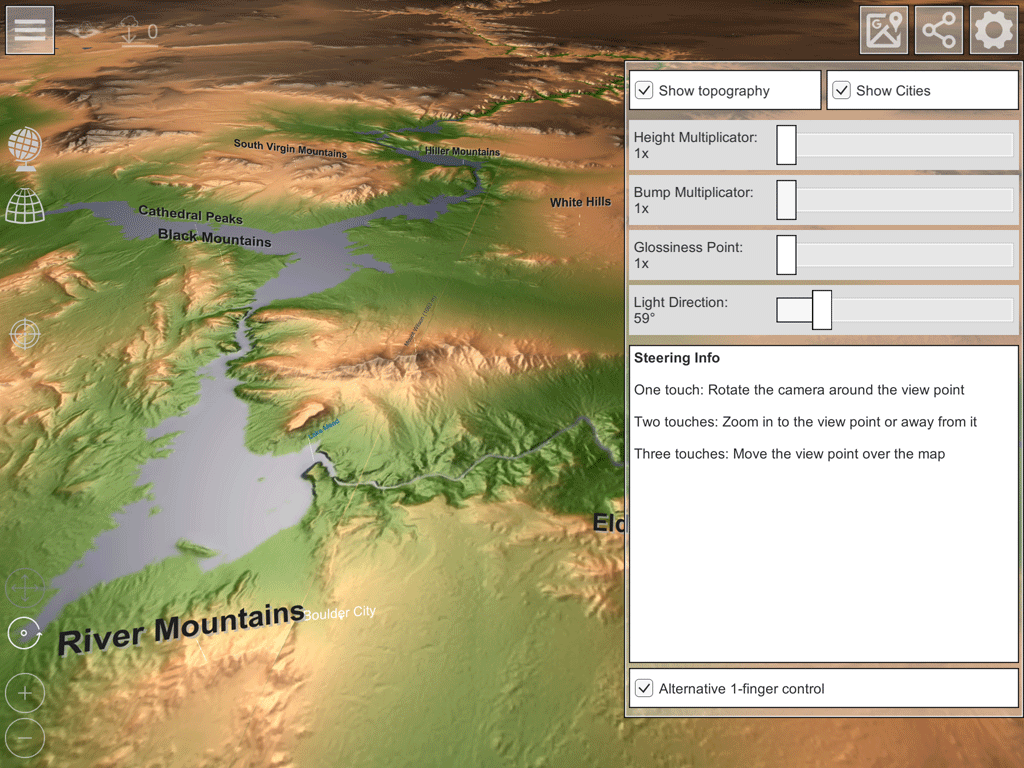
전역 보기에서와 같이 여기에서 필요에 맞게 디스플레이를 조정할 수 있습니다. 옵션은 다음과 같습니다.
- 높이 승수: 높이를 더 잘 표시하려면 3D 모델의 높이에 1, 2, 4, 10, 20 및 50을 곱할 수 있습니다.
- 범프 승수: 높이 세부 사항도 늘릴 수 있습니다. 승수 1, 2 및 4는 여기에서 사용할 수 있습니다.
- 하이라이트 크기: 표면에서 빛이 얼마나 선명하게 반사되는지 3단계로 지정합니다. 옵션은 소, 중, 대
- 빛의 방향: 타일을 중심으로 카메라를 360° 회전합니다. 이것은 햇빛의 의미에서 현실적이지 않지만 높이 구조가 더 잘 조명될 수 있습니다.
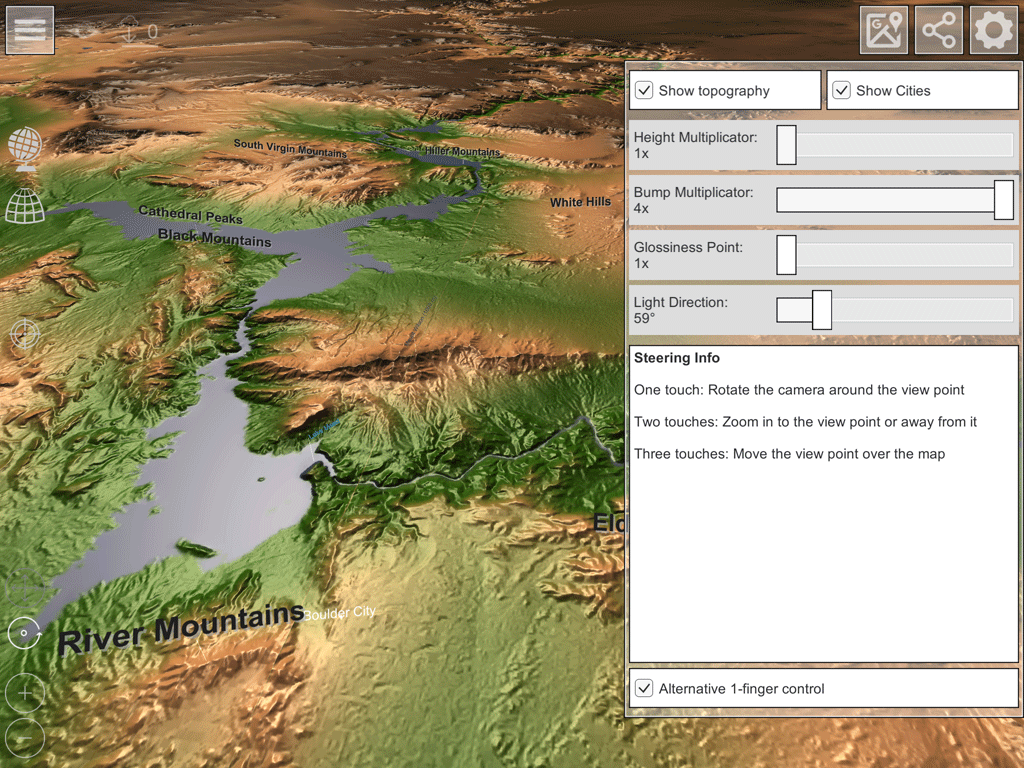
3D 장면 제어
왼쪽에는 다양한 기호가 있습니다. 지구 기호를 사용하여 전역 보기로 돌아가 현재 로드된 3D 장면을 언로드합니다.
두 번째 기호(구 세그먼트)는 3D 지도의 수정된 구 디스플레이로 전환합니다. 이미 수정된 구형 디스플레이에 있는 경우 그리드 기호를 사용하여 정위 보기(위도 및 고도를 따라 타일)로 다시 전환할 수 있습니다.